Partagez les contacts Insightly CRM avec votre équipe grâce à l'intégration de Google Contacts
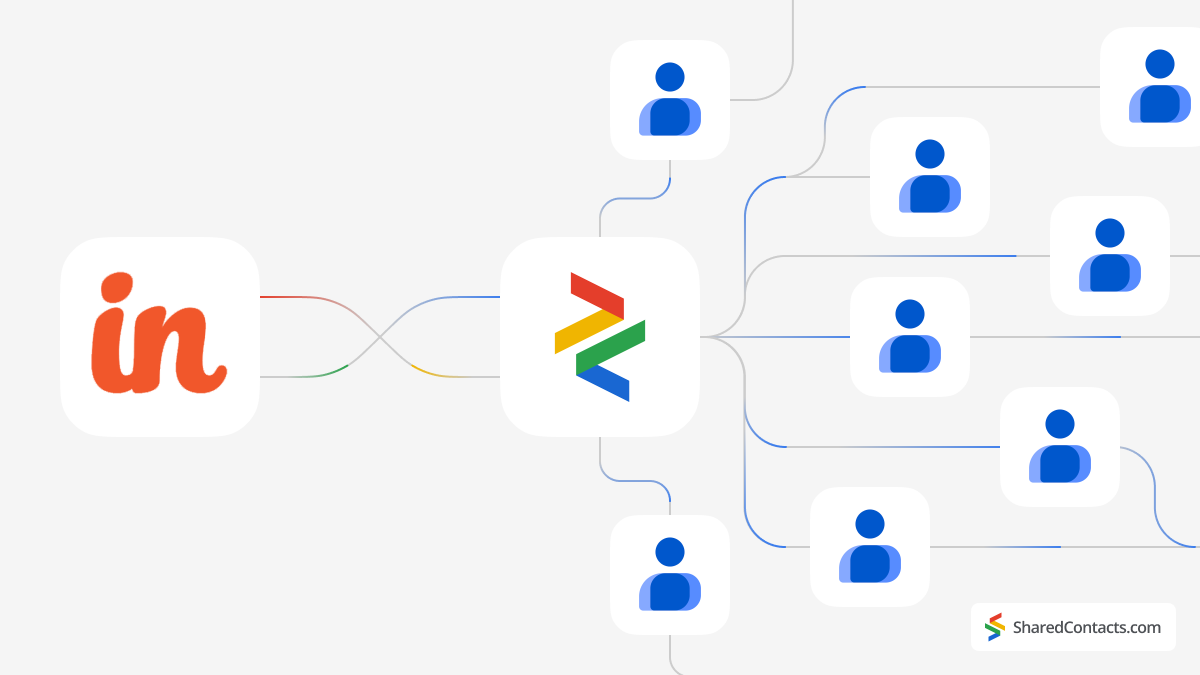
Les petites startups et les grandes entreprises ont un objectif commun : faciliter et optimiser les processus de travail, favoriser la collaboration et la communication entre les équipes et améliorer la rentabilité globale. Traditionnellement, la clé pour y parvenir a été d'adopter des systèmes CRM puissants, comme Insightly, pour gérer les différents canaux et planifier la communication avec les clients. Cependant, un logiciel aussi complexe s'accompagne souvent de difficultés. Le besoin de formation du personnel, la complexité du service et, plus important encore, la nécessité d'un système de gestion de la relation client (CRM) sont autant de défis à relever. coût élevé des licences peuvent devenir des obstacles majeurs. Existe-t-il donc une alternative pour les entreprises qui ont avant tout besoin d'une solution de gestion des contacts efficace sans avoir à supporter les dépenses supplémentaires liées aux systèmes CRM pour chaque membre de l'équipe ?
Shared Contacts Manager est une application extrêmement pratique qui utilise les capacités étendues de Google Workspace. L'outil se synchronise avec les contacts Google, crée des groupes distincts, tels que les données d'Insightly, et permet aux propriétaires de contacts de les partager avec n'importe qui d'autre au sein de leur domaine ou en dehors. Connectez Insightly à Google, donnez accès à vos contacts avec Shared Contacts Manager et commencez à profiter des avantages de ce formidable outil.
Synchronisation des contacts entre Insightly CRM et Google Contacts
Pour commencer l'intégration des contacts, connectez-vous à votre compte Insightly.
- Cliquez sur l'icône de votre compte.
- Sélectionner Paramètres du système dans le menu déroulant.
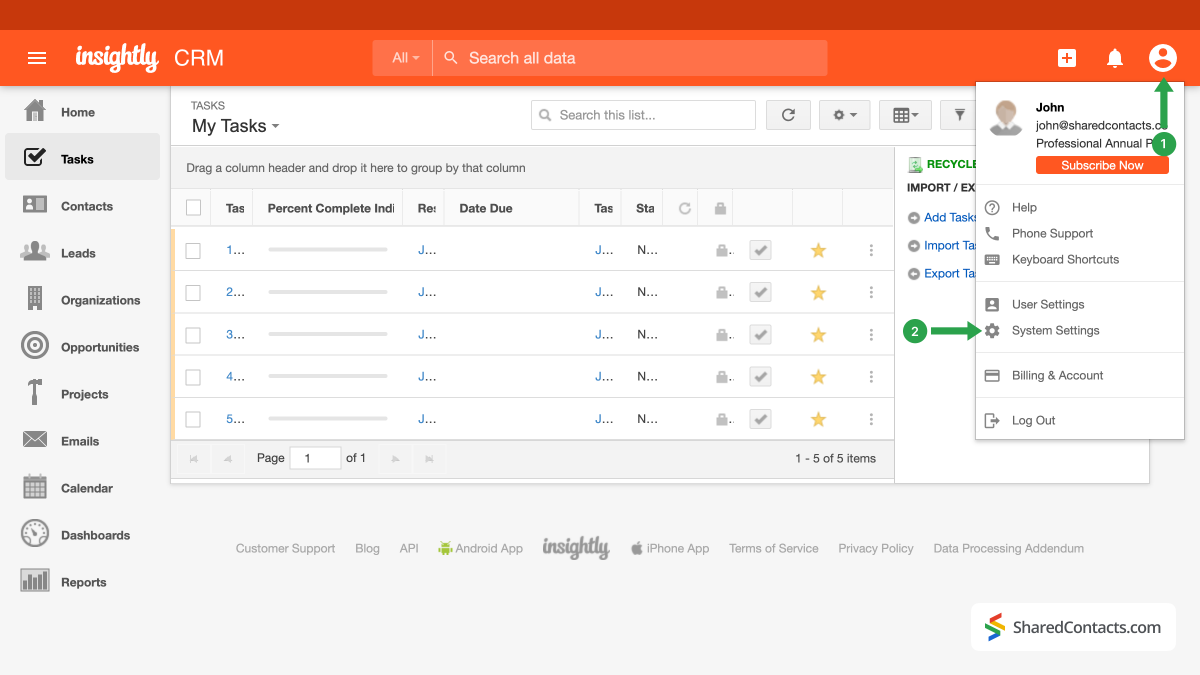
Dans le menu de gauche, recherchez et cliquez sur Synchronisation des contacts Google sous Paramètres des fonctionnalités.
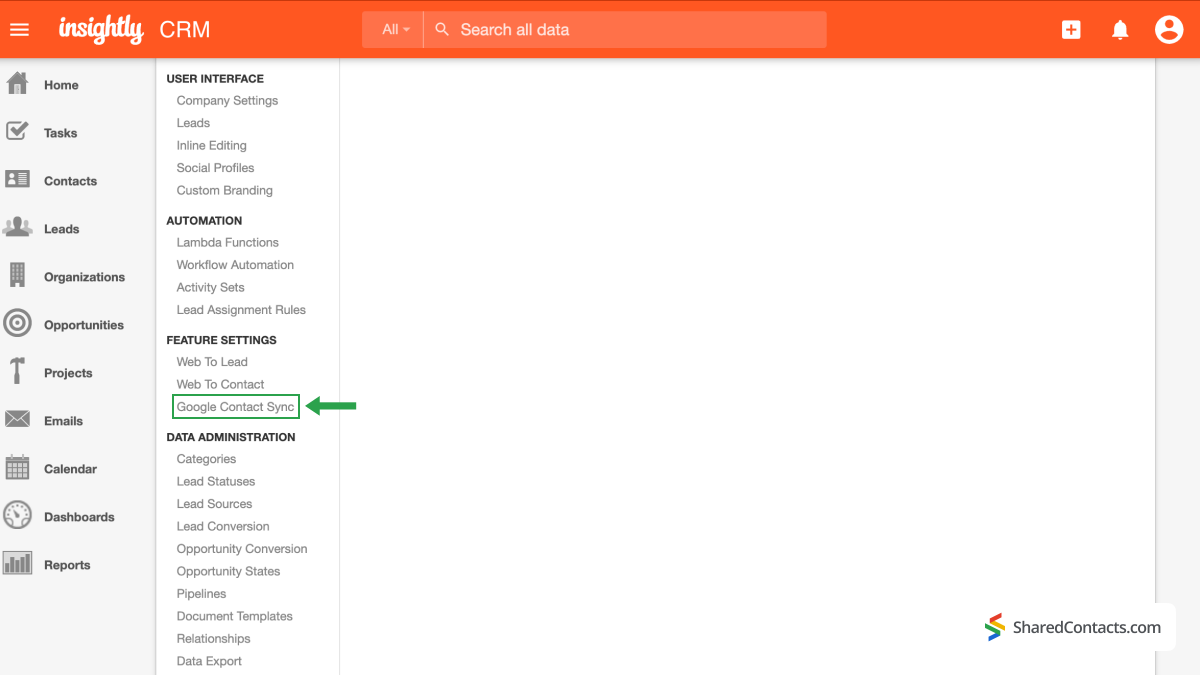
- Ensuite, assurez-vous que le Case à cocher pour la synchronisation avec Google est vérifié.
- Appuyer sur la touche Sauvegarder les paramètres pour enregistrer votre configuration.
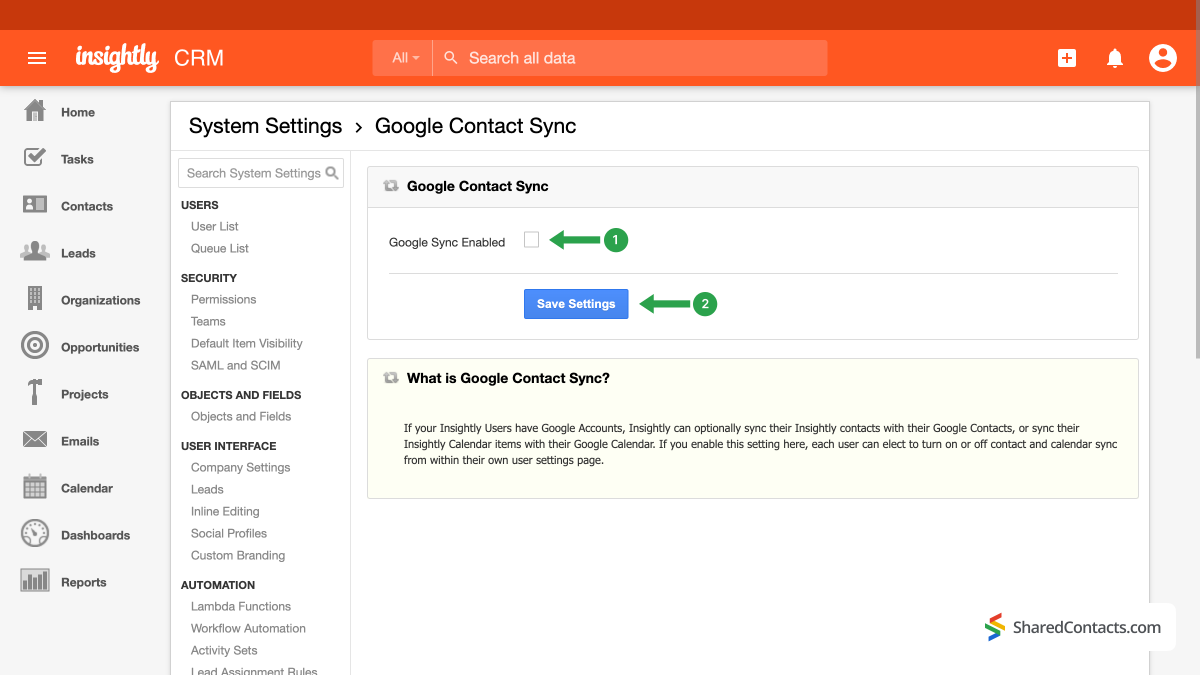
Poursuivons l'intégration d'Insightly et de Google en connectant la plateforme CRM à votre compte Google pour une synchronisation instantanée et une gestion simple des contacts.
- Une fois de plus, naviguez jusqu'à l'icône de votre compte.
- Cliquez sur Paramètres de l'utilisateur.
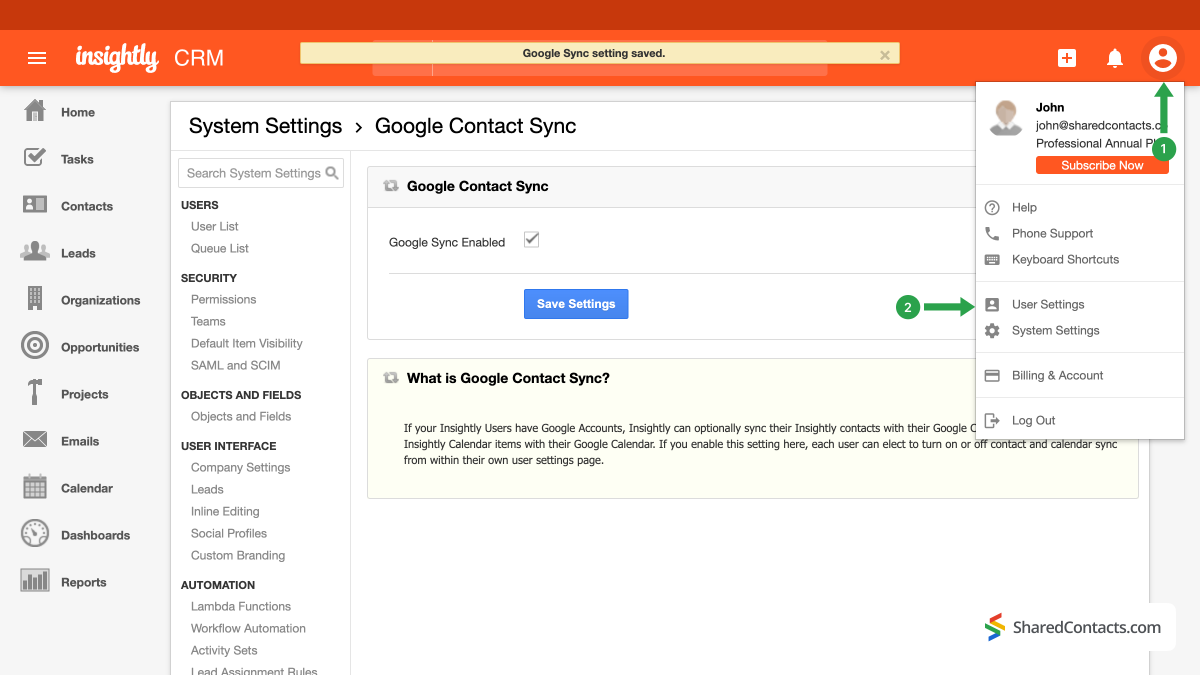
- Sous Paramètres utilisateur, sélectionnez Synchronisation des contacts.
- Cliquez sur Configurer l'intégration Google pour synchroniser Insightly Contacts avec vos contacts Gmail.
Les fenêtres contextuelles suivantes vous invitent à vous connecter à votre compte Google, vous informent des actions qu'il peut effectuer avec votre liste de contacts et vous demandent votre autorisation pour ces actions.
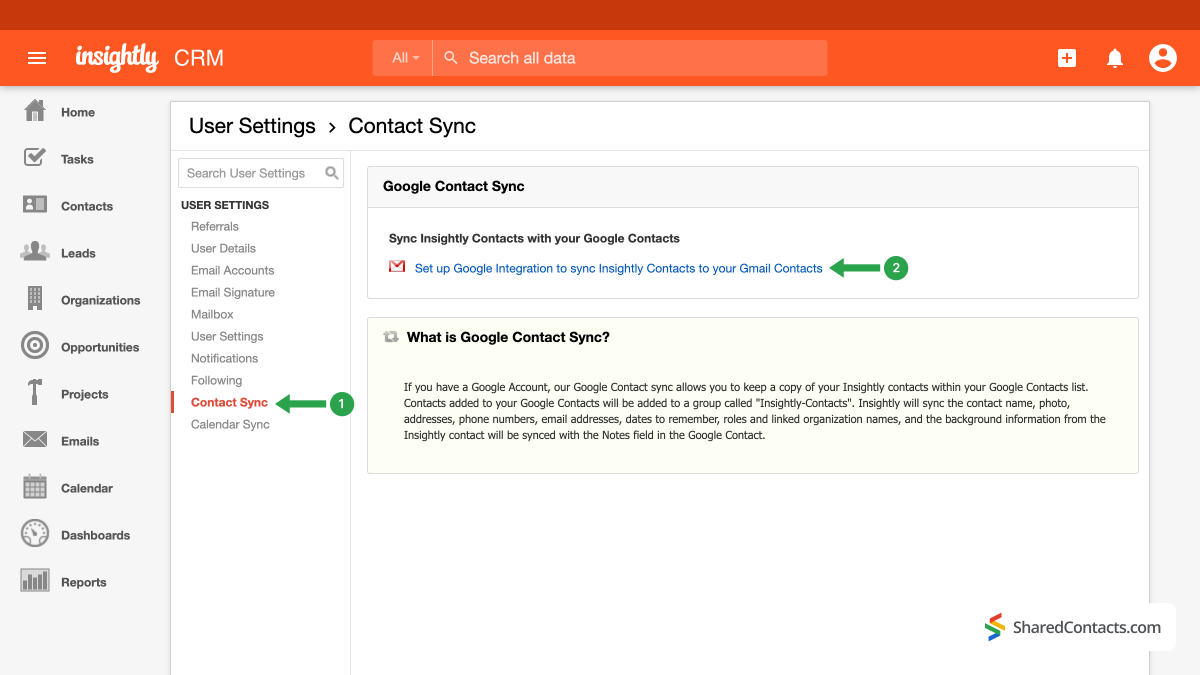
- Dans la fenêtre suivante, cliquez sur le bouton radio Sur pour conserver une copie de vos contacts dans vos contacts Google
- Enregistrer les modifications.
Veuillez laisser quelques minutes au système pour appliquer toutes les modifications et terminer l'intégration d'Insightly et de Google Contacts.
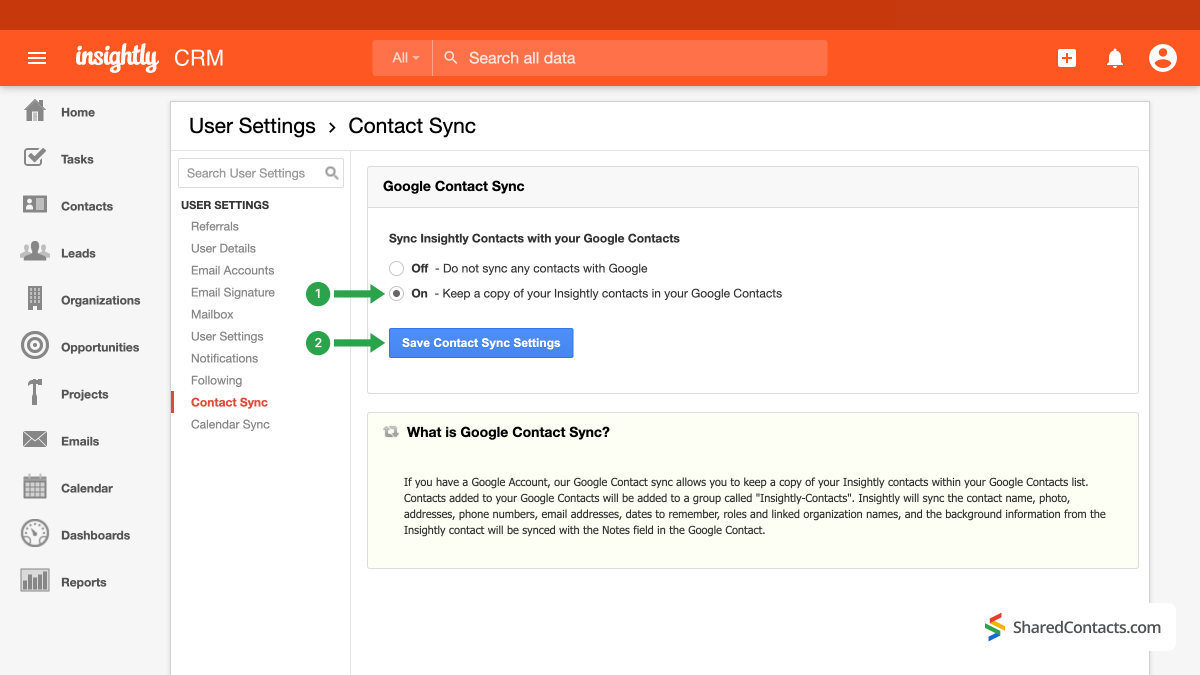
Utilisez Shared Contacts Manager pour partager avec les membres de votre équipe des contacts clients perspicaces
Tout est prêt pour que vous puissiez partager automatiquement vos données clients avec vos collègues et améliorer la gestion de la relation client. Pour commencer, connectez-vous à votre Shared Contacts Manager. Si vous n'avez jamais utilisé l'outil, rendez-vous à l'adresse suivante ici pour l'installer.
Dans le menu de gauche, une nouvelle catégorie de contacts a été fusionnée avec Insightly et contient toutes les informations de contact de vos prospects, clients, fournisseurs et autres utilisateurs. Pour partager ce groupe, sélectionnez "Partager". Vous pouvez le faire de deux manières : en passant votre curseur sur le nom de l'étiquette et en sélectionnant le symbole "Partager", ou en utilisant le grand bouton situé sur le côté droit de l'écran Shared Contacts Manager.
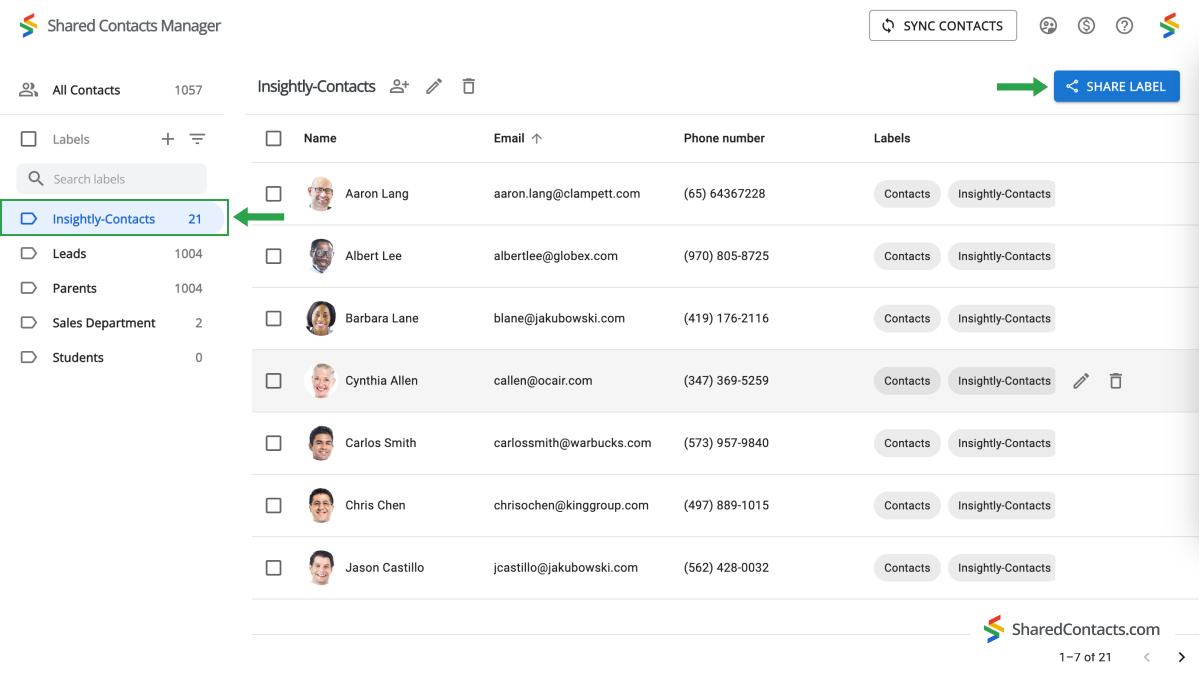
La fenêtre des paramètres de partage s'affiche. Pour donner accès à vos collègues, procédez comme suit :
- Ajoutez les personnes auxquelles vous souhaitez accorder l'accès. Pour ce faire, vous avez plusieurs possibilités : saisir manuellement leur adresse électronique, sélectionner les membres de l'équipe par leur nom et leur photo dans une liste déroulante, ou simplement taper leur nom. Cliquez sur la section "Ajouter un courriel" pour ajouter des personnes de l'une ou l'autre de ces façons.
- After choosing everyone you need, provide them with the necessary permissions. The Edit access level is the most useful since it effectively allows anybody to monitor and change the contact information, keeping the list updated. Click Permissions and select one of the available choices.
- Partagez l'étiquette lorsque vous avez terminé tous les réglages.
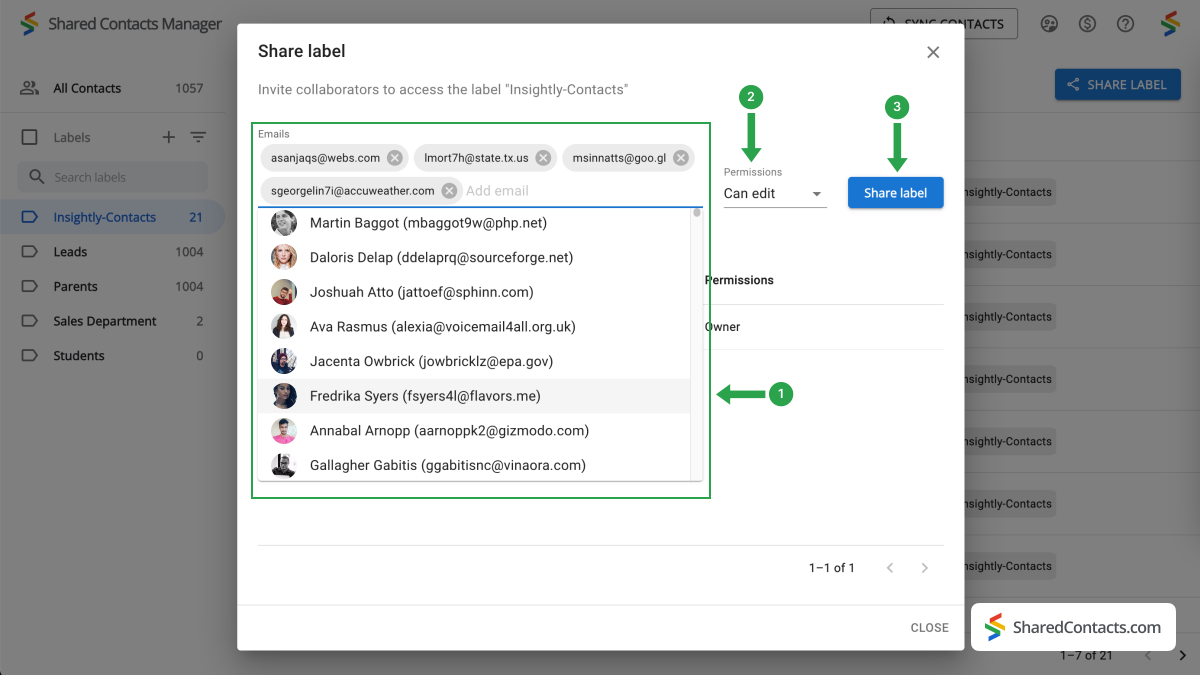
Conclusion sur l'intégration et le partage des contacts avec Insightly
Désormais, grâce à Google Workspace et à Shared Contacts Manager, toutes les personnes avec lesquelles vous avez partagé l'étiquette peuvent facilement gérer et modifier les données de contact Insightly. Cela facilite grandement les interactions avec les clients, favorise la coopération, augmente la productivité et garantit la cohérence des processus pour l'ensemble des tâches de votre équipe. Mieux encore, il s'agit d'une opportunité plus qu'abordable par rapport à l'achat d'une licence CRM complète pour chaque employé. Que peut-on attendre d'autre d'une solution de gestion des clients simple et intuitive pour son entreprise ?



Pas de commentaires